
ეს პროგრამა თქვენს დრაივერებს განაგრძობს მუშაობას და ამით გიცავთ კომპიუტერის ჩვეულებრივი შეცდომებისა და აპარატურის უკმარისობისგან. შეამოწმეთ თქვენი ყველა მძღოლი ახლა 3 მარტივ ეტაპზე:
- ჩამოტვირთეთ DriverFix (დადასტურებული ჩამოტვირთვის ფაილი).
- დააჭირეთ დაიწყეთ სკანირება იპოვონ ყველა პრობლემატური მძღოლი.
- დააჭირეთ განაახლეთ დრაივერები ახალი ვერსიების მისაღებად და სისტემის გაუმართაობის თავიდან ასაცილებლად.
- DriverFix გადმოწერილია ავტორი 0 მკითხველი ამ თვეში.
Windows 10 შემოდგომის შემქმნელთა განახლება საბოლოოდ პირდაპირ ეთერშია. მიუხედავად იმისა, რომ მილიონობით ადამიანი ჩამოტვირთავს უახლეს Windows 10 ვერსიას, არიან მომხმარებლები პრობლემები მასთან ერთად. ერთ-ერთი საკითხი, რომელიც ცოტა ხნის წინ გაჩნდა, არის სისტემის დაცული დანაყოფის პრობლემა. კერძოდ, ერთი მომხმარებელი განაცხადა მას არ შეუძლია FCU ჩამოტვირთოს, რადგან მას არ აქვს საკმარისი ადგილი სისტემის დაცულ დანაყოფზე.
ასე რომ, თუ ეს საკითხიც შეგექმნათ, ჩვენ მოვამზადეთ პრობლემის გადაჭრა. მაშინაც კი, თუ ეს საკითხი არ შეგხვედრიათ და უბრალოდ წააწყდით ამ სტატიას, გირჩევთ წაიკითხოთ ის, რადგან გაეცნობით სისტემის მუშაობის შესახებ ისეთ რამეს, რაც მანამდე შეიძლება არ იცოდეთ.
მე არ მაქვს საკმარისი სისტემის დაცული დანაყოფების სივრცე შემოდგომის შემქმნელთა განახლებისთვის
ცხადია, ეს პრობლემა წარმოიქმნება იმის გამო, რომ თქვენი სისტემის დაცული დანაყოფი ძალიან მცირეა ყველა იმ ფაილზე, რომლის შემოღებასაც ცდილობს შემოქმედების განახლების განახლება. და თქვენ ალბათ ეს არც კი იცით. გირჩევთ გქონდეთ მინიმუმ 450 მბაიტი თავისუფალი ადგილი, შემოქმედთა შემოდგომის განახლების დასაყენებლად.
ასე რომ, თუ უკვე იცით რა არის სისტემის დაცული დანაყოფი და რისთვის გამოიყენება იგი, დაუყოვნებლივ შეგიძლიათ გადადეთ გამოსავალზე. თუ დაბნეული ხართ და გაინტერესებთ ახლა რა ჯანდაბაა სისტემური დაცული დანაყოფი, არ ინერვიულოთ, ამას წამში მივაღწევთ.
რა არის სისტემის დაცული დანაყოფი
ასე რომ, დავიწყოთ იმის ახსნით, თუ რა არის სისტემის დაცული დანაყოფი. დიდი შანსია, თქვენ უკვე წლებია იყენებთ თქვენს კომპიუტერს და მასზე Windows- ს, ნახვის გარეშე, თქვენს მყარ დისკზე არსებობს სისტემის დაცული დანაყოფი.
როდესაც თქვენს კომპიუტერში Windows- ის ახალი ასლი დააინსტალირეთ, ის ავტომატურად ქმნის სისტემის დაცულ დანაყოფს. ეს დანაყოფი ჩვეულებრივ ინახავსჩატვირთვის მენეჯერი და ჩატვირთვის კონფიგურაციის მონაცემები. როგორც ალბათ საკუთარ თავს გეტყვით, ამ ინსტრუმენტებს კომპიუტერი იყენებს ჩატვირთვისას. თქვენი კომპიუტერი იწყება bootloader, რომელიც იწყებს თქვენს სისტემას თქვენი საწყისი ჩატვირთვის მოწყობილობიდან (ჩვეულებრივ თქვენი მყარი დისკიდან).

ვინაიდან ეს დანაყოფი ინახავს მგრძნობიარე მონაცემებს, Windows არ აძლევს მას წერილს, რათა თავიდან აიცილოს მომხმარებლების მავნე მოქმედებები. ასე რომ, თქვენ ვერ ხედავთ მას, როგორც სხვა დანაყოფებს. სისტემის დაცულ დანაყოფზე წვდომის ერთადერთი გზაა დისკის მენეჯერი.
შეცვალეთ სისტემის დაცული დანაყოფი
სისტემის დაცული დანაყოფის ნაგულისხმევი ზომაა 450 მბაიტი. რაც საკმარისია Windows 10 შემოდგომის შემქმნელთა განახლებისთვის. ასე რომ, თქვენ ალბათ როგორმე შეცვალეთ ზომა. ან რომელიმე პროგრამამ ჩაშალა იგი. ყოველ შემთხვევაში, ჩვენ აქ არ ვაპირებთ მიზეზის გამოძიებას. მოდით გაჩვენოთ, თუ როგორ უნდა მოგვარდეს პრობლემა.
შემოქმედთა შემოდგომის განახლების დაინსტალირებისთვის, თქვენი სისტემის რეზერვირებული დანაყოფი უნდა შეცვალოთ 450 მბაიტზე. აი, როგორ უნდა გავაკეთოთ ეს:
- Შექმნა სისტემის სარემონტო დისკი (გადაადგილებამდე დარწმუნდით, რომ შექმნათ სისტემის სარემონტო დისკი, რომ უსაფრთხოდ იყოთ).
- ახლა გადმოწერე EaseUs დანაყოფის მართვარ
- დააინსტალირეთ და დაიწყეთ პროგრამა და აირჩიეთ დანაყოფი, სადაც დაინსტალირებულია Windows 10.
- დააჭირეთ ზომის შეცვლა / გადატანა.
- ქვეშ გადაწყვიტეთ ზომა და პოზიციაგამოიყენეთ knob და გადაიტანეთ ღილაკზე მარცხენა სანამ არ გამოყოფთ დისკზე საჭირო რაოდენობას. როგორც ვთქვით, მიზანი უნდა იყოთ 450 მბ
- ახლა, შეხედე ადრე გამოყოფილი ფართი:ველი, რომ ნახოთ რამდენი ადგილი აქვს გამოყოფილი. მას შემდეგ, რაც საკმარისი იქნება, გაათავისუფლეთ knob.
- ახლა თქვენ ნახავთ დისკის დისლოცირებულ რაოდენობას. დააჭირეთ ღილაკს OK და გადატვირთეთ კომპიუტერი.
ახლა, როდესაც შექმენით გამოყოფილი ადგილის სასურველი რაოდენობა, უნდა გამოყოთ System Reservation Partition. აი, როგორ უნდა გავაკეთოთ ეს:
- გადადით ძებნაზე, აკრიფეთ დისკის მართვა და გახსენით მყარი დისკის დანაყოფების შექმნა და ფორმატირება
- აირჩიეთ სისტემის დაცულია დანაყოფი, დააჭირეთ მასზე და დააწკაპუნეთ მოცულობის გაფართოება.
- აირჩიეთ გამოყოფილი ადგილი, დააჭირეთ შემდეგს და შემდეგ დასრულება.
ამის შესახებ, ამის გაკეთების შემდეგ, თქვენ უნდა გქონდეთ საკმარისი ადგილი სისტემის დაცულ დანაყოფზე, რათა დააინსტალიროთ შემოდგომის შემქმნელთა განახლება.
თუ თქვენ გაქვთ რაიმე კომენტარი, კითხვა ან შემოთავაზება, უბრალოდ შეგვატყობინეთ ქვემოთ მოცემულ კომენტარებში.
დაკავშირებული ისტორიები, რომელთა შემოწმება გჭირდებათ:
- AMD Crimson- ის დრაივერებს აქვთ Windows 10 Fall Creators Update- ის მხარდაჭერა
- როგორ ჩამოტვირთოთ და დააინსტალიროთ Windows 10 Fall Creators Update
- როგორ დაბლოკოთ Windows 10 Fall Creators Update დაინსტალირება
- Windows 10 შემოდგომის შემქმნელთა განახლება RTM Build მოდის Slow Ring Insiders- ზე
- ღამის სინათლე არ მუშაობს Windows 10 Fall Creators Update- ის ჩამოტვირთვაზე? აქვე გამოსწორდა
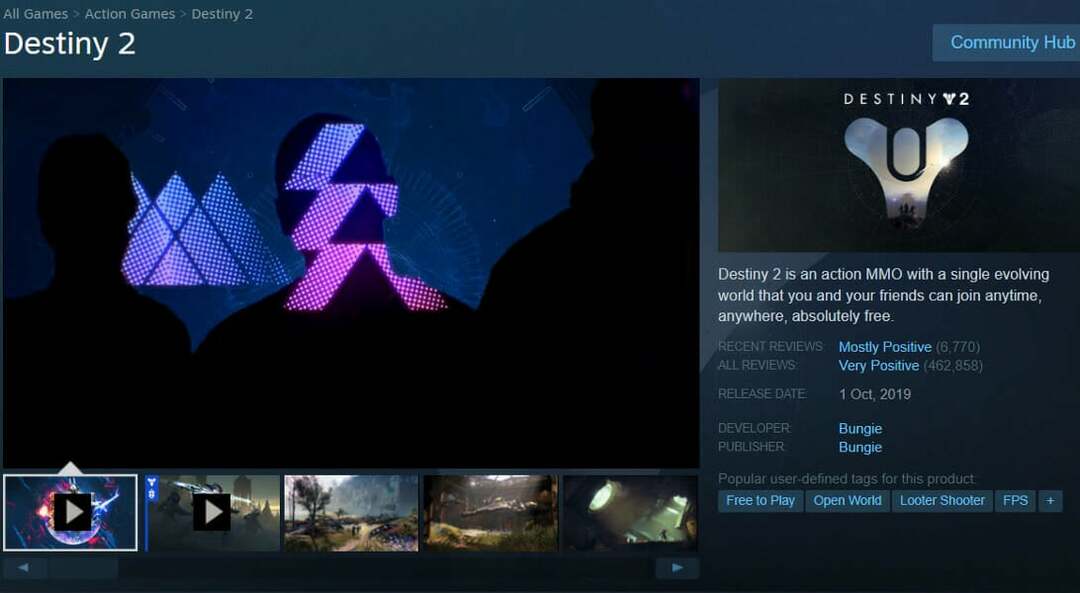
![კომენტარების ინსტალერი Windows 11 sans UEFI [BIOS hérité, MBR]](/f/3931f54fec12a7648494bcb0b76e131d.jpg?width=300&height=460)
